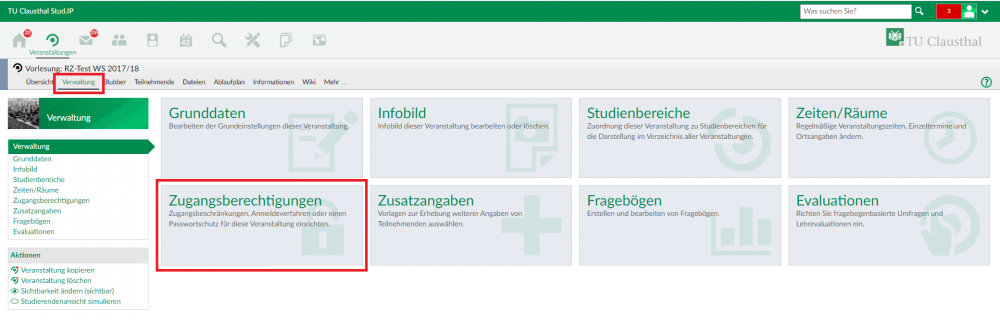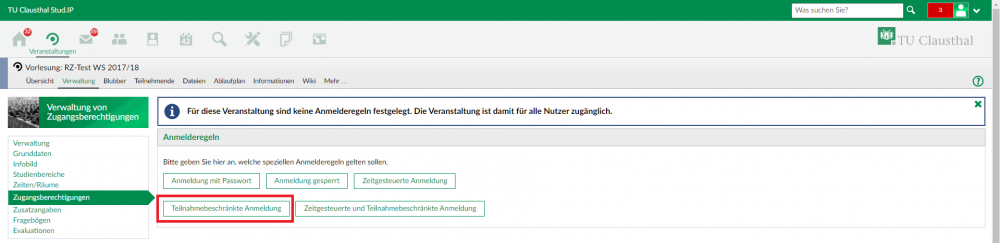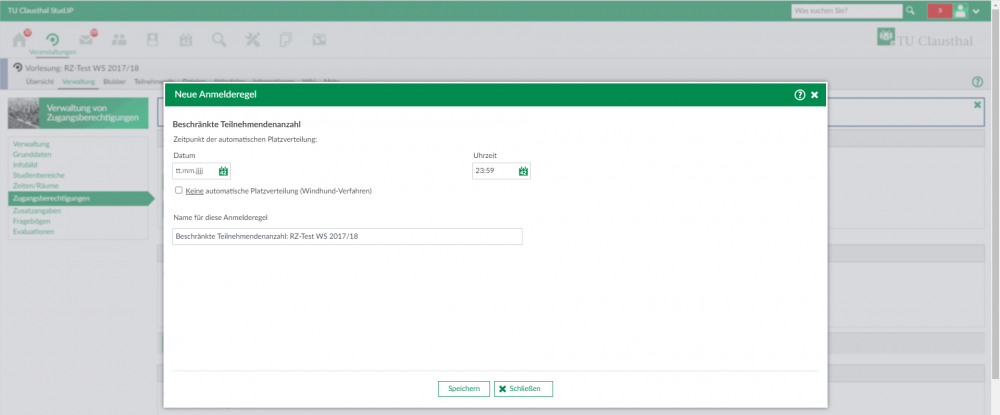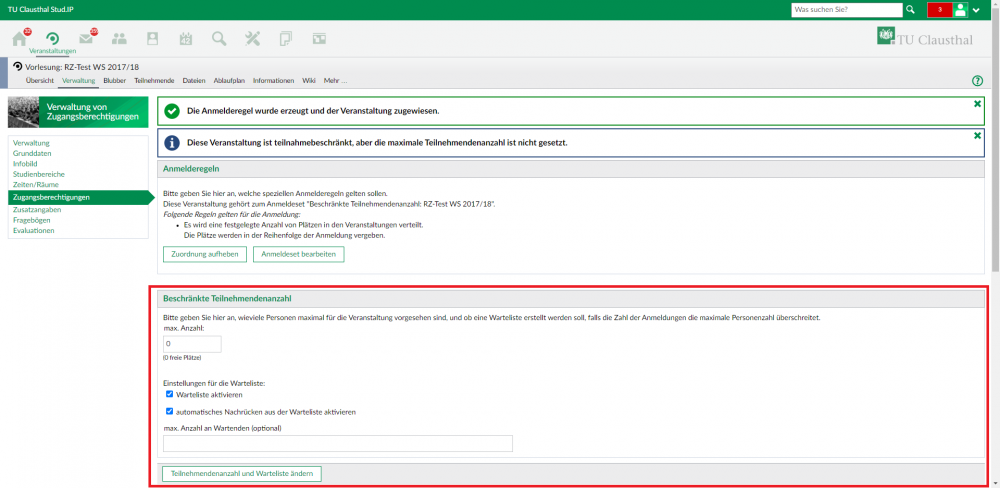multimedia:studip:zugangsbeschraenkungen
Zugangsbeschränkungen für Veranstaltungen in Stud.IP konfigurieren
- Um die maximale Anzahl an Teilnehmenden festzulegen, die sich an eine Veranstaltung in Stud.IP anmelden können, rufen Sie zunächst Ihre Veranstaltung auf, in der Sie als Lehrender eingetragen sind, klicken Sie oben auf „Verwaltung“ und anschließend auf „Zugangsberechtigungen“.
- Wählen Sie im Bereich Anmelderegeln „Teilnahmebeschränkte Anmeldung“ aus.
- Im sich öffnenden Fenster können Sie zunächst den Modus der Platzvergabe wählen.
- Diese kann zu einem gewünschten Zeitpunkt automatisch erfolgen. Legen Sie zu diesem Zweck das Datum (Feld Datum) und die Uhrzeit (Feld Uhrzeit) fest, zu der die bis dahin vorläufig angemeldeten Teilnehmenden zufällig auf die verfügbaren Plätze verteilt werden.
- Bei aktivieren der Checkbox Keine automatische Platzverteilung (Windhund-Verfahren) wird nach dem Prinzip first-come first-serve verfahren.
- Geben Sie im Feld Name für diese Anmelderegel einen Namen für die zu erstellende Anmelderegel ein oder behalten Sie den dort automatisch voreingetragenen Namen bei.
- Klicken Sie zum Übernehmen der Eingaben abschließend auf Speichern.
- Legen Sie im Bereich Beschränkte Teilnehmendenanzahl über das oberste Feld die maximale Anzahl an Teilnehmenden für Ihre Veranstaltung fest.
- Sie können optional eine Warteliste aktivieren (Checkbox Warteliste aktivieren). In diese werden dann Personen eingetragen, die sich angemeldet haben, nachdem die maximale Anzahl an Teilnehmenden erreicht wurde.
- Durch Aktivieren der Checkbox automatisches Nachrücken aus der Warteliste aktivieren werden Personen, die auf der Warteliste stehen, der Reihe nach automatisch in die Liste der Teilnehmenden eingetragen, sobald sich dort jemand austrägt und somit wieder Plätze frei werden.
- Die Anzahl an Personen, die sich in die Warteliste eintragen können, kann optional über das Feld maximale Anzahl an Wartenden begrenzt werden. Wird im genannten Feld kein Eintrag vorgenommen, so ist die Anzahl an Personen die in die Warteliste eingetragen werden können nicht begrenzt.
- Klicken Sie abschließend zum Übernehmen der Änderungen im Bereich Beschränkte Teilnehmendenanzahl auf den Button Teilnehmendenanzahl und Warteliste ändern.
multimedia/studip/zugangsbeschraenkungen.txt · Zuletzt geändert: 15:17 21. October 2020 von Oliver Müller